Iklan
Mesin virtual (VM) memungkinkan Anda untuk menjalankan sistem operasi lain dalam OS Anda saat ini. OS virtual akan berjalan seolah-olah itu hanya program lain di komputer Anda.
Ini sangat ideal untuk menguji sistem operasi lain, seperti Windows 10 atau sistem operasi Linux alternatif. Anda juga dapat menggunakan mesin virtual untuk menjalankan perangkat lunak pada sistem operasi yang tidak dirancang untuknya. Misalnya, Anda bisa menjalankan program Windows pada Mac atau jalankan banyak salinan aplikasi di Mac dengan mesin virtual.
Apakah Anda ingin memulai dengan mesin virtual? Anda tidak perlu membayar apa pun — ada beberapa program mesin virtual gratis yang hebat.
Apa itu Mesin Virtual?
Mesin virtual adalah program yang bertindak sebagai komputer virtual. Ini berjalan pada sistem operasi Anda saat ini (sistem operasi host) dan menyediakan perangkat keras virtual untuk sistem operasi tamu. OS tamu berjalan di jendela di OS host Anda, sama seperti program lain di komputer Anda.
Dari perspektif sistem operasi tamu, mesin virtual adalah komputer fisik nyata.
Mesin emulasi mesin virtual, yang disebut hypervisor, menangani perangkat keras virtual, termasuk CPU, memori, hard drive, antarmuka jaringan, dan perangkat lainnya. Perangkat perangkat keras virtual yang disediakan oleh peta hypervisor ke perangkat keras nyata pada mesin fisik Anda. Misalnya, hard disk virtual mesin virtual disimpan dalam file yang terletak di hard drive Anda.
Anda dapat menginstal beberapa mesin virtual di sistem Anda. Anda hanya dibatasi oleh jumlah penyimpanan yang tersedia untuk mereka. Setelah Anda menginstal beberapa sistem operasi, Anda dapat membuka program mesin virtual Anda dan memilih mesin virtual mana yang ingin Anda boot. Sistem operasi tamu mulai dan berjalan di jendela pada sistem operasi host Anda, meskipun Anda juga dapat menjalankannya dalam mode layar penuh.
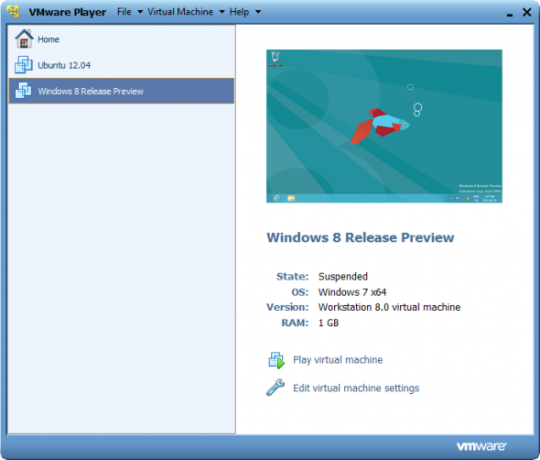
Penggunaan Praktis untuk Mesin Virtual
Mesin virtual memiliki sejumlah kegunaan populer 7 Alasan Praktis untuk Mulai Menggunakan Mesin VirtualIstilah "virtual" telah terkooptasi dalam banyak hal. Realitas maya. RAM virtual. Sekolah virtual. Tetapi Virtualisasi dalam konteks PC dapat membingungkan. Kami di sini untuk menjernihkannya. Baca lebih banyak :
Uji versi baru sistem operasi: Anda dapat mencoba Windows 10 di komputer Windows 7 Anda jika Anda belum mau memutakhirkan.
Eksperimen dengan sistem operasi lain: Menginstal berbagai distribusi Linux di mesin virtual memungkinkan Anda bereksperimen dengan mereka dan mempelajari cara kerjanya. Dan menjalankan macOS pada Windows 10 di mesin virtual memungkinkan Anda terbiasa dengan sistem operasi lain yang Anda pertimbangkan untuk digunakan penuh waktu.

Gunakan perangkat lunak yang membutuhkan sistem operasi yang ketinggalan jaman: Jika Anda punya aplikasi penting yang hanya berjalan di Windows XP, Anda bisa instal XP di mesin virtual Cara Mendapatkan Unduhan Windows XP Gratis Dari Microsoft, Secara HukumMicrosoft memberikan unduhan Windows XP secara gratis, asalkan Anda menggunakan mesin virtual. Artikel ini menjelaskan caranya. Baca lebih banyak dan jalankan aplikasinya di sana. Ini memungkinkan Anda untuk menggunakan aplikasi yang hanya berfungsi dengan Windows XP tanpa benar-benar menginstalnya di komputer Anda. Ini penting karena Windows XP tidak lagi menerima dukungan dari Microsoft.
Jalankan perangkat lunak yang dirancang untuk sistem operasi lains: Pengguna Mac dan Linux dapat menjalankan Windows di mesin virtual untuk menggunakan perangkat lunak Windows di komputer mereka tanpa sakit kepala kompatibilitas. Sayangnya, game adalah masalah. Program mesin virtual memperkenalkan overhead dan game 3D tidak akan berjalan dengan lancar di VM.
Uji perangkat lunak pada berbagai platform: Jika Anda perlu menguji apakah suatu aplikasi berfungsi pada banyak sistem operasi, Anda dapat menginstalnya di mesin virtual.
Konsolidasi server: Untuk bisnis yang menjalankan beberapa server, mereka dapat menempatkan beberapa ke dalam mesin virtual dan menjalankannya di satu komputer. Setiap mesin virtual adalah wadah yang terisolasi, jadi ini tidak memperkenalkan sakit kepala keamanan yang terlibat dengan menjalankan server yang berbeda pada sistem operasi yang sama. Mesin virtual juga dapat dipindahkan antara server fisik.
Perangkat Lunak Mesin Virtual yang Direkomendasikan
VirtualBox adalah aplikasi open-source yang berjalan di Windows, macOS, dan Linux. Salah satu bagian terbaik tentang VirtualBox adalah tidak ada versi komersial. Ini berarti Anda mendapatkan semua fitur secara gratis, termasuk fitur-fitur canggih seperti snapshot. Ini memungkinkan Anda untuk menyimpan status mesin virtual dan kembali ke kondisi itu di masa mendatang, yang bagus untuk pengujian.
Kami sudah menulis panduan lengkap untuk VirtualBox Cara Menggunakan VirtualBox: Panduan PenggunaDengan VirtualBox Anda dapat dengan mudah menginstal dan menguji beberapa sistem operasi. Kami akan menunjukkan kepada Anda cara mengatur Windows 10 dan Ubuntu Linux sebagai mesin virtual. Baca lebih banyak itu akan membantu Anda memulai.
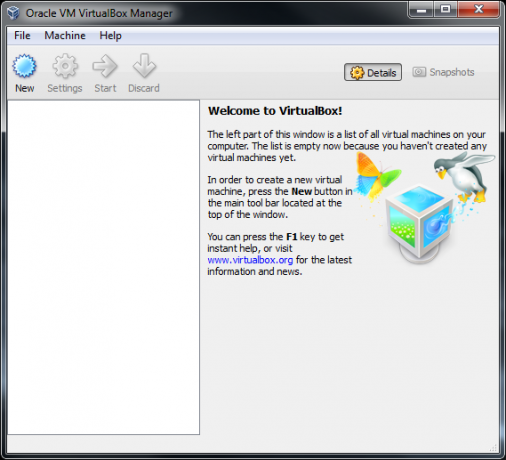
VMware Player adalah program VM terkenal lainnya untuk Windows dan Linux. VMware Player adalah mitra bebas dari VMware Workstation, aplikasi komersial, jadi Anda tidak mendapatkan semua fitur canggih yang Anda lakukan dengan VirtualBox.
Namun, Baik VirtualBox dan VMware Player adalah program yang solid VirtualBox vs. VMware Player: Mesin Virtual Terbaik untuk WindowsApakah Anda kesulitan menentukan perangkat lunak mesin virtual mana yang akan digunakan? VirtualBox dan VMware Workstation Player keduanya gratis. Tapi mana yang terbaik untukmu? Biarkan kami membantu Anda mencari tahu! Baca lebih banyak yang menawarkan fitur dasar gratis. Jika salah satu dari mereka tidak bekerja untuk Anda, coba yang lain.
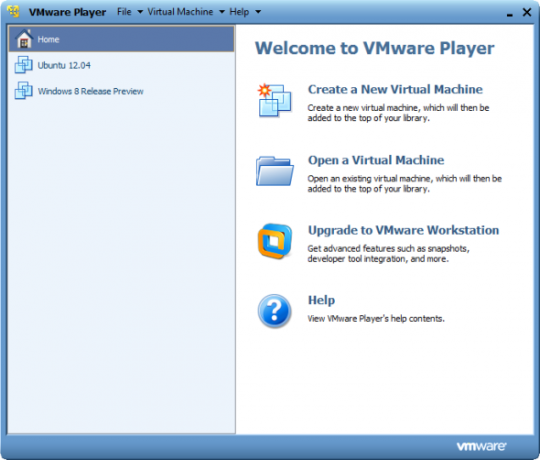
Memuat OS di Mesin Virtual Anda
Untuk memasang sistem operasi di mesin virtual, Anda memerlukan cakram pemasang sistem operasi. Membuat media instalasi Windows 10 akan berguna untuk ini. Anda juga dapat menggunakan file gambar ISO, yang distribusi Linuxnya sering datang. Program mesin virtual menawarkan penyihir yang mudah digunakan yang memandu Anda melalui proses pembuatan mesin virtual dan menginstal sistem operasi tamu.
Anda mungkin juga ingin belajar caranya buat mesin virtual menggunakan Windows 10 Hyper-V dan bagaimana Hyper-V membandingkan dengan VirtualBox dan VMWare. Anda juga harus memeriksa kiat kami cara mendapatkan kinerja mesin virtual yang lebih cepat atau mentransfer file mesin virtual antara tamu dan tuan rumah.
Mesin virtual tidak terbatas hanya pada sistem operasi desktop — Anda bahkan dapat meniru Android pada Windows 10 Emulator Android Terbaik untuk Windows 10Tahukah Anda bahwa Anda dapat menjalankan Android langsung di komputer Anda? Berikut adalah emulator Android terbaik untuk Windows 10. Baca lebih banyak .
Ben adalah Wakil Editor dan Manajer Pos Sponsor di MakeUseOf. Dia memegang gelar B.S. dalam Sistem Informasi Komputer dari Grove City College, di mana ia lulus Cum Laude dan dengan Honours di jurusannya. Dia menikmati membantu orang lain dan bersemangat tentang video game sebagai media.

